Összegzésként
Akarom tudni Hogyan ürítsük ki a kukát a Mac rendszeren? Ez a cikk három módszert kínál a Mac kukájának ürítéséhez.
Összegzésként
Akarom tudni Hogyan ürítsük ki a kukát a Mac rendszeren? Ez a cikk három módszert kínál a Mac kukájának ürítéséhez.
Az összes kuka ürítése a Mac kukájában nem jelenti azt, hogy teljesen törölte őket. A nagy teljesítményű helyreállítási szoftverekkel továbbra is fennáll a lehetősége, hogy azokat visszakeresje. A magánélet jobb védelme érdekében meg kell győződnie arról, hogy a Mac minden szemétét helyesen tisztították-e meg.
Akkor hogyan lehet véglegesen üríteni a kukát a Mac rendszeren? A következő bejegyzésben bemutatom három általános módszert a kukák biztonságos ürítéséhez a Mac rendszeren. Kiválaszthatja a legmegfelelőbb módszert.
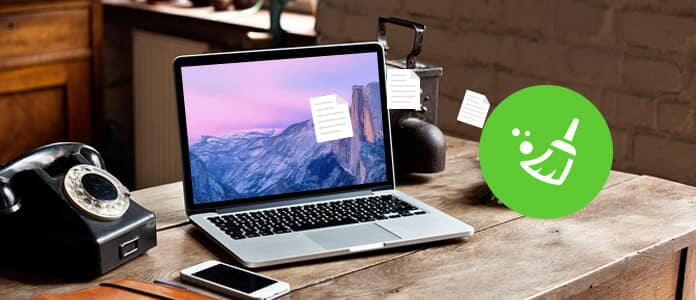
Hogyan ürítsük ki a kukát a Mac rendszeren
Ha ki akarja üríteni a kukát a Mac-en, akkor a leghatékonyabb módja a harmadik féltől származó szoftverek használata. Sok a szoftver a piacon. Az alábbiakban a legprofesszionálisabbat ajánljuk Önnek Mac Cleaner eszköz, amely lehetővé teszi, hogy az összes hulladékot a Mac-ben egyszerű kattintással ürítse ki. Ezen felül lehetővé teszi a nagy / régi fájlok tisztítását, a másolat fájlok törlését, a nem kívánt alkalmazások eltávolítását, valamint a Mac teljesítményének figyelését.
Főbb jellemzők:
Most ingyenesen töltse le ezt a programot, és kövesse az alábbi lépéseket a kukák gyors és végleges ürítéséhez a Mac rendszeren.
1 lépésTöltse le a Mac Cleaner szoftvert, és indítsa el a szoftvert. A Mac Cleaner felismeri Mac rendszerének állapotát, és a felületen láthatja a részleteket.

2 lépésA bal oldali panelen válassza a "Junk Files" elemet, majd kattintson a főablakban a "Scan" gombra.

3 lépésA szkennelés után láthatja, hogy az összes levélszemét-fájl fel van sorolva, beleértve a „Kuka” fájlt is. Ahhoz, hogy ürítse ki a kukát a Mac rendszeren, jelölje be a "Kuka" opciót, majd nyomja meg a "Tisztítás" gombot az összes szemetes fájl törléséhez.

Várjon néhány másodpercet, majd láthatja a Mac-ben ürített kukát. Más lehetőségeket is választhat, ha több kéretlen fájlt kell törölnie, mint például az "Alkalmazás-gyorsítótár", "Photo Junks", "Rendszernaplók", "Felhasználói naplók", "Kuka", stb.
Ha egyszerűen üríti a Kukát a Mac számítógépen, a fájlok és mappák nem törlődnek teljesen, de továbbra is a Mac-ben maradnak. Az Apple fontolóra vette ezt, és benyújtotta a Biztonságos Üres Kuka opció, amely segíti a törölt fájlok felülírását, így lehetetlenné teszi a helyreállítást. Most nézzük meg, hogyan lehet az üres kukát biztosítani a Mac rendszeren.
Megjegyzések: Sajnos a Biztonságos Üres Kukába opció csak az OS X Yosemite és korábbi verzióinál érhető el. Ha OS X El Capitan rendszert használ, ugorjon más módszerekre.
1 lépésNyissa meg a Finder alkalmazást a Launchpadon, húzza le a „Finder” menüt, és válassza a „Secure Empty Trash” lehetőséget.
2 lépésMegjelenik egy ablak, és megkérdezi, hogy véglegesen törli-e a kukába helyezett elemeket. Válassza a Biztonságos üres kukát a megerősítéshez.

3 lépésVárjon másodperceket, akkor a kuka kiürül és felülíródik.
Mi a teendő, ha a Mac azt mondja, hogy nem ürítheti ki a kukát? Lehet, hogy egy elem "továbbra is használatban van", annak ellenére, hogy tudja, hogy nem, vagy esetleg egy elem zárolva van. Bármi legyen is az oka, van egy mód, amellyel megteheti kényszerítse az üres kukát Mac-en.
1 lépésLépjen a "Finder"> "Applications"> "Utilities" elemre, keresse meg és nyissa meg terminál.
2 lépésGépelje be az srm -v parancsot, majd egy szóközt. Kérjük, ne hagyja ki a helyet.
3 lépésHúzza a fájlt a Finderből a Terminál ablakba, majd nyomja meg az Enter gombot. A fájlt biztonságosan eltávolítják.
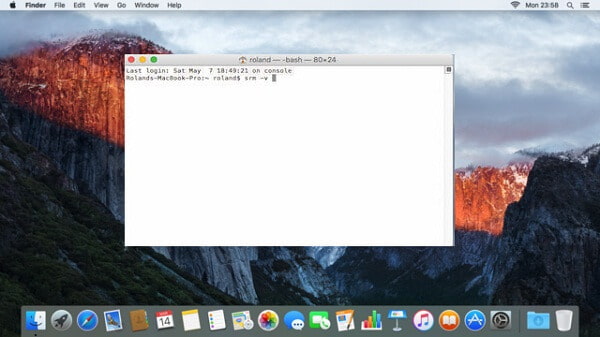
A fenti módszerekkel könnyű biztosítani az üres kukát, vagy kényszeríteni az üres kukát a Mac rendszeren. Mint láthatja, az utóbbi két módszer bonyolult és meghatározott operációs rendszerek verzióira korlátozódik. Míg a Mac Cleaner, mint profi szemét fájl tisztító eszköz nincs korlátozása, és minden Mac eszközön és rendszeren működik.
Ebben a cikkben elsősorban három módszert mutattunk be a kukák ürítéséhez a Mac rendszeren, használhatja a Biztonságos Üres kuka opciót, vagy kikényszerítheti az üres Mac kukát a Terminálon keresztül. Javasoljuk továbbá, hogy fontolja meg a Mac Cleaner alkalmazást - az egyetlen kattintással elérhető megoldást a kukák ürítésére a Mac rendszeren. Meg fog lepődni, milyen egyszerű lehet.